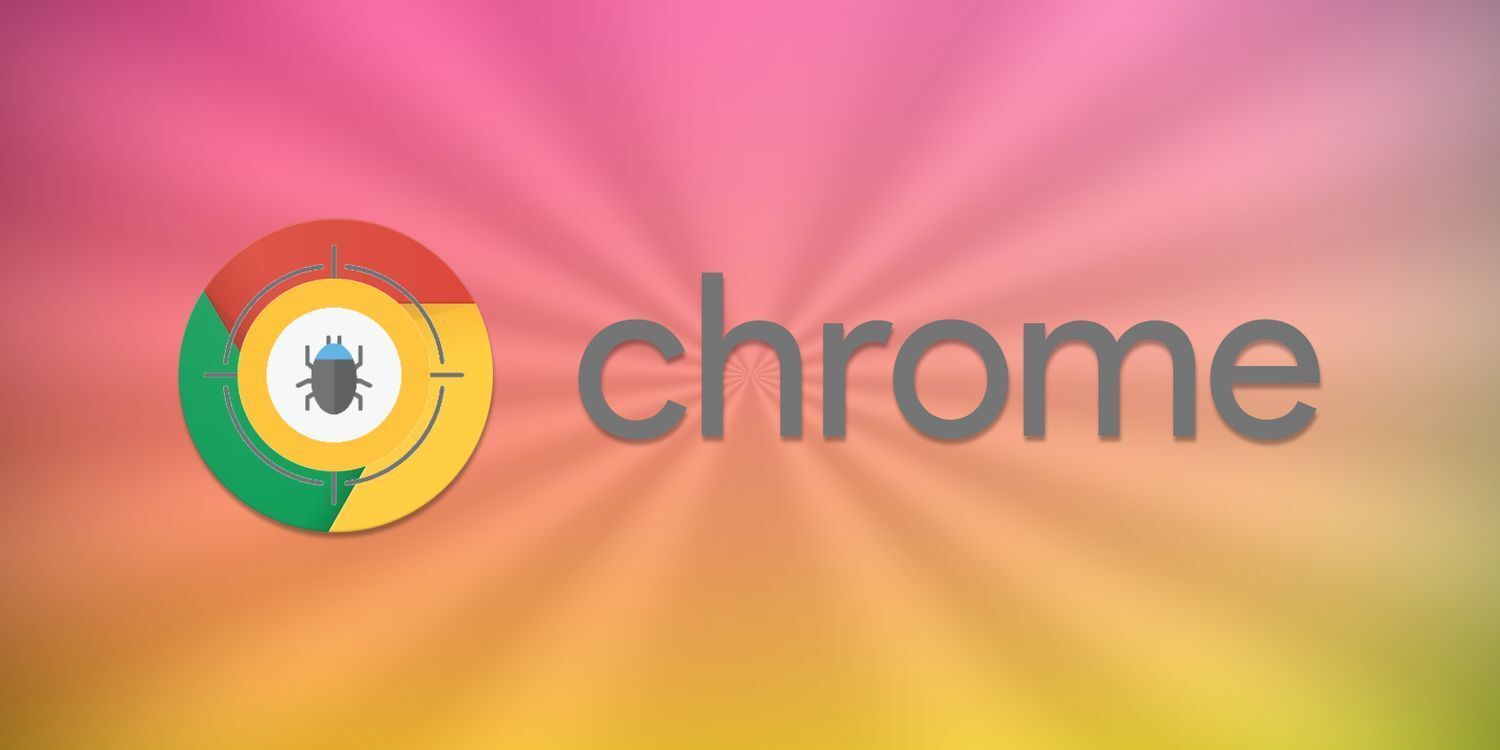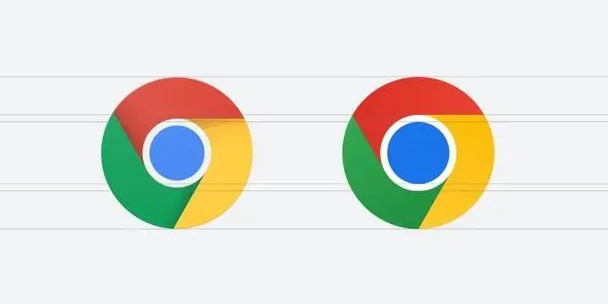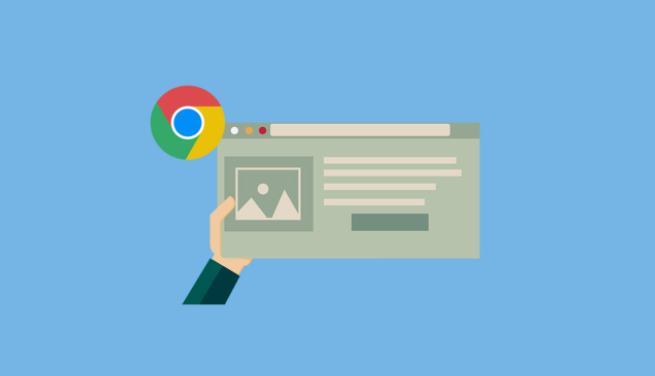当前位置:
首页 > 谷歌浏览器下载页面白屏故障排查
谷歌浏览器下载页面白屏故障排查
时间:2025年05月29日
来源:谷歌浏览器官网
详情介绍
一、检查网络连接
1. 确认网络状态:确保设备已正常连接到网络。可以尝试打开其他网页,如普通资讯网站或搜索引擎首页,查看是否能够正常加载。如果其他网页也无法正常打开,可能是网络问题导致下载页面白屏。此时,检查网络设备,如路由器、调制解调器等是否正常工作,可以尝试重启这些设备。
2. 测试网络速度:即使网络连接正常,但如果网络速度过慢,也可能导致下载页面加载不完全而出现白屏。通过在线网络速度测试工具,检测网络的下载速度和上传速度。如果网络速度低于正常水平,联系网络服务提供商,了解是否存在网络限制或故障。
3. 更换网络环境:如果可能,尝试切换到其他网络环境,如从Wi-Fi切换到移动数据网络,或者连接到其他可靠的Wi-Fi网络。如果在更换网络环境后下载页面能够正常显示,说明原网络环境可能存在问题,需要进一步检查和解决原网络的故障。
二、清除浏览器缓存和Cookie
1. 清除缓存:浏览器缓存中可能存储了损坏或过期的数据,导致下载页面无法正常显示。在谷歌浏览器中,点击右上角的三个点,选择“设置”,然后在设置页面中找到“隐私设置和安全性”选项,点击“清除浏览数据”。在弹出的窗口中,选择要清除的数据类型,包括缓存图像和文件等,设置时间范围为“所有时间”,然后点击“清除数据”。
2. 清除Cookie:Cookie中可能保存了与下载页面相关的错误信息或设置。按照上述步骤进入“清除浏览数据”窗口,确保勾选“Cookie及其他网站数据”选项,然后点击“清除数据”。清除缓存和Cookie后,重新打开下载页面,看是否能够正常显示。
三、禁用浏览器扩展程序
1. 进入扩展程序管理页面:某些浏览器扩展程序可能与下载页面的功能冲突,导致白屏故障。在谷歌浏览器中,点击右上角的三个点,选择“更多工具”,然后点击“扩展程序”。
2. 逐个禁用扩展程序:在扩展程序管理页面中,逐个禁用已安装的扩展程序。可以通过点击扩展程序右侧的“开关”按钮来禁用。每禁用一个扩展程序后,重新打开下载页面,检查是否能够正常显示。如果发现某个扩展程序是导致白屏的原因,可以选择永久禁用该扩展程序,或者在需要使用下载功能时暂时禁用它。
四、检查下载页面的地址和链接
1. 确认地址正确性:仔细检查下载页面的网址是否正确。有时候可能会输入错误的地址,导致无法找到正确的页面。确保网址拼写准确,没有多余的字符或错误。
2. 检查链接有效性:如果下载页面是通过点击链接进入的,检查该链接是否有效。可以尝试在其他浏览器或设备上点击相同的链接,看是否能够正常打开下载页面。如果链接在其他环境下也无法打开,可能是链接本身有问题,需要联系提供下载链接的来源方,获取有效的下载链接。
五、更新谷歌浏览器
1. 检查更新:过时的浏览器版本可能存在兼容性问题或已知的故障。在谷歌浏览器中,点击右上角的三个点,选择“帮助”,然后点击“关于Google Chrome”。浏览器会自动检查是否有可用的更新,如果有,会显示更新提示。
2. 安装更新:按照提示进行浏览器的更新操作。更新过程可能需要重新启动浏览器,等待更新完成后,重新打开下载页面,查看故障是否排除。更新浏览器可以修复一些已知的问题,提高浏览器的稳定性和兼容性,有可能解决下载页面白屏的问题。

一、检查网络连接
1. 确认网络状态:确保设备已正常连接到网络。可以尝试打开其他网页,如普通资讯网站或搜索引擎首页,查看是否能够正常加载。如果其他网页也无法正常打开,可能是网络问题导致下载页面白屏。此时,检查网络设备,如路由器、调制解调器等是否正常工作,可以尝试重启这些设备。
2. 测试网络速度:即使网络连接正常,但如果网络速度过慢,也可能导致下载页面加载不完全而出现白屏。通过在线网络速度测试工具,检测网络的下载速度和上传速度。如果网络速度低于正常水平,联系网络服务提供商,了解是否存在网络限制或故障。
3. 更换网络环境:如果可能,尝试切换到其他网络环境,如从Wi-Fi切换到移动数据网络,或者连接到其他可靠的Wi-Fi网络。如果在更换网络环境后下载页面能够正常显示,说明原网络环境可能存在问题,需要进一步检查和解决原网络的故障。
二、清除浏览器缓存和Cookie
1. 清除缓存:浏览器缓存中可能存储了损坏或过期的数据,导致下载页面无法正常显示。在谷歌浏览器中,点击右上角的三个点,选择“设置”,然后在设置页面中找到“隐私设置和安全性”选项,点击“清除浏览数据”。在弹出的窗口中,选择要清除的数据类型,包括缓存图像和文件等,设置时间范围为“所有时间”,然后点击“清除数据”。
2. 清除Cookie:Cookie中可能保存了与下载页面相关的错误信息或设置。按照上述步骤进入“清除浏览数据”窗口,确保勾选“Cookie及其他网站数据”选项,然后点击“清除数据”。清除缓存和Cookie后,重新打开下载页面,看是否能够正常显示。
三、禁用浏览器扩展程序
1. 进入扩展程序管理页面:某些浏览器扩展程序可能与下载页面的功能冲突,导致白屏故障。在谷歌浏览器中,点击右上角的三个点,选择“更多工具”,然后点击“扩展程序”。
2. 逐个禁用扩展程序:在扩展程序管理页面中,逐个禁用已安装的扩展程序。可以通过点击扩展程序右侧的“开关”按钮来禁用。每禁用一个扩展程序后,重新打开下载页面,检查是否能够正常显示。如果发现某个扩展程序是导致白屏的原因,可以选择永久禁用该扩展程序,或者在需要使用下载功能时暂时禁用它。
四、检查下载页面的地址和链接
1. 确认地址正确性:仔细检查下载页面的网址是否正确。有时候可能会输入错误的地址,导致无法找到正确的页面。确保网址拼写准确,没有多余的字符或错误。
2. 检查链接有效性:如果下载页面是通过点击链接进入的,检查该链接是否有效。可以尝试在其他浏览器或设备上点击相同的链接,看是否能够正常打开下载页面。如果链接在其他环境下也无法打开,可能是链接本身有问题,需要联系提供下载链接的来源方,获取有效的下载链接。
五、更新谷歌浏览器
1. 检查更新:过时的浏览器版本可能存在兼容性问题或已知的故障。在谷歌浏览器中,点击右上角的三个点,选择“帮助”,然后点击“关于Google Chrome”。浏览器会自动检查是否有可用的更新,如果有,会显示更新提示。
2. 安装更新:按照提示进行浏览器的更新操作。更新过程可能需要重新启动浏览器,等待更新完成后,重新打开下载页面,查看故障是否排除。更新浏览器可以修复一些已知的问题,提高浏览器的稳定性和兼容性,有可能解决下载页面白屏的问题。